Юрий Солоницын - Photoshop CS2 и цифровая фотография (Самоучитель). Главы 15-21.
- Название:Photoshop CS2 и цифровая фотография (Самоучитель). Главы 15-21.
- Автор:
- Жанр:
- Издательство:Питер
- Год:2006
- Город:Санкт-Петербург
- ISBN:5-469-01096-1
- Рейтинг:
- Избранное:Добавить в избранное
-
Отзывы:
-
Ваша оценка:
Юрий Солоницын - Photoshop CS2 и цифровая фотография (Самоучитель). Главы 15-21. краткое содержание
Эта книга рассказывает об использовании в цифровой фотографии наиболее совершенного и популярного графического редактора — Adobe Photoshop CS 2. Прочитав ее, вы научитесь производить цветокоррекцию изображений, устранять недостатки фотографии, готовить изображения к печати и выводить их на принтер. Вы узнаете, каким образом производится описание изображения в цифровом виде, в каких форматах следует сохранять изображение в том или ином случае, как подготовить изображение к отправке по электронной почте и размещению в Интерете. Несмотря на то что основное внимание в самоучителе уделено обработке цифровых фотографий, все сказанное применимо и к изображениям, полученным традиционными способами Книга адресована в первую очередь тем, кто уже знаком с цифровой фотографией и умеетпользоваться фотокамерой.
Photoshop CS2 и цифровая фотография (Самоучитель). Главы 15-21. - читать онлайн бесплатно полную версию (весь текст целиком)
Интервал:
Закладка:
Регулируются следующие параметры:
• Amount(Эффект) — задает количество оттенков, на которое новый цвет каждого пиксела должен отличаться от старого; изменяется в пределах от 0 до 100 %;
• Distribution(Распределение) — определяет вид распределения шума; может принимать одно из двух значений: Uniform(Равномерное) или Gaussian(Гауссовское);
• флажок Monochromatic(Монохромный) — создает серый шум, то есть шум, равномерно распределенный по различным цветовым каналам.
На рис. 15.18 представлен результат применения фильтра Add Noise(Добавить шум).
Фильтр Despecle(Удалить шум) ослабляет резкость изображения, не затрагивая границ (областей с резким изменением яркости пикселов). Дополнительных настроек нет. На рис. 15.19 представлен результат применения фильтра Despecle(Удалить шум).
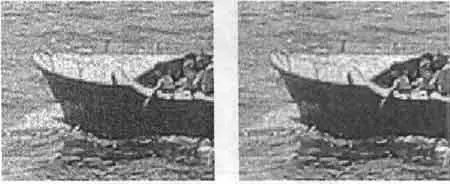
Рис. 15.19. Слева — оригинальное изображение, справа — изображение после применения фильтра Despecle
Фильтр Dust & Scratches(Пыль и царапины) убирает шум, преобразуя отличающиеся от остальных пикселы. Диалоговое окно работы с фильтром представлено на рис. 15.20.
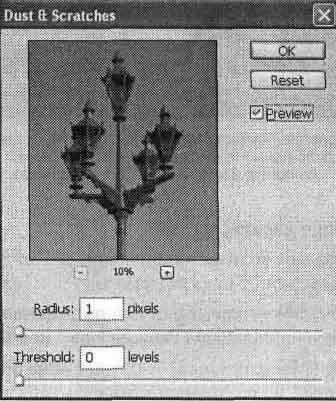
Рис. 15.20. Диалоговое окно работы с фильтром Dust & Scratches
Регулируются следующие параметры:
• Radius(Радиус) — определяет степень размытия изображения. Пределы изменения этой величины от 0,1 до 100 пикселов;
• Threshold(Порог) — задает минимальное различие между соседними пикселами, определяемыми как контур; пределы изменения этой величины от 0,1 до 100 уровней.
На рис. 15.21 представлен результат применения фильтра Dust & Scratches(Пыль и царапины). Участок изображения, содержащий изъян, был предварительно выделен инструментом Rectangular Marquee(Прямоугольная область).
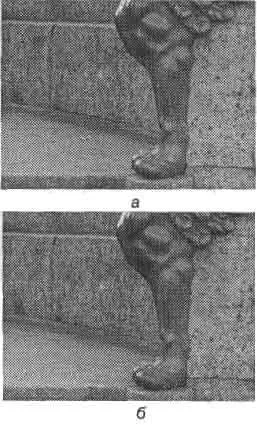
Рис. 15.21. Результат применения фильтра Dust & Scratches: a — оригинальное изображение, б —изображение после применения фильтра со следующими значениями параметров: Radius= 10 пикселов, Threshold= 10 уровней
Фильтр Median(Медиана) уменьшает шум, действуя по тому же принципу, что и фильтр Average(Усреднение), с той разницей, что усреднению подвергается яркость пикселов. Полезен при необходимости устранения эффекта движения. Диалоговое окно работы с фильтром представлено на рис. 15.22.
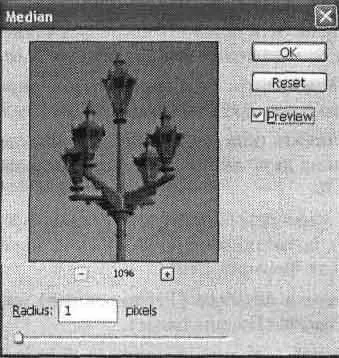
Рис. 15.22. Диалоговое окно работы с фильтром Median
Управлять можно параметром Radius(Радиус), который определяет степень воздействия на изображение. Пределы изменения этой величины от 0,1 до 100 пикселов. Результат применения представлен на рис. 15.23.
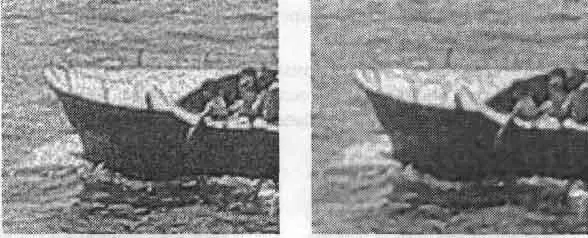
Рис. 15.23. Результат применения фильтра Median: слева — оригинальное изображение, справа — изображение после применения фильтра Median
Фильтр Reduce noise(Уменьшить шум) впервые появился в Adobe Photoshop CS 2. Позволяет устранить такие дефекты, нередко присущие изображениям, полученным с цифровой камеры, как цветовой и яркостный шумы. Диалоговое окно работы с фильтром представлено на рис. 15.24.
Раскрывающееся меню Settings(Настройки) позволяет выбрать настройки фильтра, заданные по умолчанию или заданные и сохраненные пользователем. Кнопки, позволяющие сохранить или удалить текущие настройки, расположены справа от раскрывающегося меню Settings(Настройки).
В группе Basic(Базовые) можно изменить значения следующих параметров:
• Strength(Интенсивность) — определяет интенсивность уменьшения яркостного шума, изменяется в пределах от 0 до 10;
• Preserve Details(Сохранить детали) — определяет степень сохранения деталей изображения, пределы изменения этой величины — от 0 до 100 %;
• Reduce Color Noise(Уменьшить цветовой шум) — определяет интенсивность уменьшения цветового шума, пределы изменения этой величины — от 0 до 100 %;
• Sharpen Details(Увеличить резкость деталей) — определяет степень резкости для сохранения мелких деталей изображения, пределы измененияэтой величины — от 0 до 100 % .
И наконец, завершает перечень параметров флажок Remove JPEG Artifact(Удалить искажения JPEG), позволяющий избавиться от искажений в виде цветных ореолов, характерных для формата JPEG.
При выборе переключателя Advanced(Расширенные) появляются две вкладки: Overall(Общие) и Per Channel(Поканальные). Параметры вкладки Overall(Общие) полностью повторяют параметры группы Basic(Базовые).
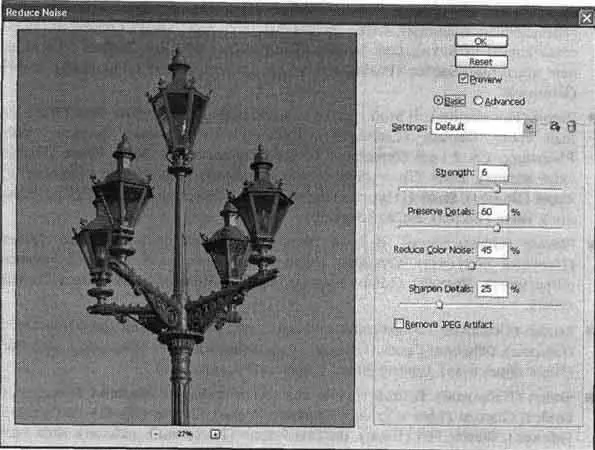
Рис. 15.24. Диалоговое окно работы с фильтром Reduce noise
Вкладка Per Channel(Поканальные) позволяет производить коррекцию в каждом канале. Управлять можно следующими параметрами:
• Strength(Интенсивность) — определяет интенсивность уменьшения яркост-ного шума, изменяется в пределах от 0 до 10;
• Preserve Details(Сохранить детали) — определяет степень сохранения деталей изображения, пределы изменения этой величины от 0 до 100 %.
Кроме вышеперечисленных фильтров, стандартный набор Adobe Photoshop включает в себя следующие:
• Artistic(Художественные) — имитируют различные живописные эффекты. В этой труппе находятся фильтры Colored Pencil(Цветной карандаш), Cutout(Аппликация), Dry Brush(Сухая кисть), Film Grain(Зерно кинопленки), Fresco(Фреска), Neon Glow(Неоновое свечение), Paint Daubs(Мазки краски), Paiette Knife(Шпатель), Plastic Wrap(Целлофановая упаковка), Poster Edges(Очерченные края), Rough Pastefs(Пастель), Smudge Stick(Растушевка), Sponge(Губка), Underpaying(Подкраска), Watercolor(Акварель).
• Brush Strokes(Штрихи). В этой группе находятся фильтры Accented Edges(Выделенные границы), Angled Strokes(Штрихи под углом), Crosshatch(Пересекающиеся штрихи), Dark Strokes(Темные штрихи), Ink Outlines(Чернильные контуры), Spatter(Разбрызгивание), Sprayed Strokes(Аэрограф), Sumi-e(Суми-е).
• Distort(Искажение). В этой группе находятся фильтры Diffuse Glow(Рассеянный свет), Displace(Смещение), Glass(Стекло), новый фильтр Adobe Photoshop CS 2 Lens Correction(Линзовая коррекция), Ocean Ripple(Океанские волны), Pinch(Дисторсия), Polar Coordinates(Полярные координаты), Ripple(Волны), Shear(Искривление), Spherize(Сферизация), Twirl(Скручивание), Wave(Волна), ZigZag(Зигзаг).
Читать дальшеИнтервал:
Закладка:










